Obsah
Následující chyba se objevila v počítači zákazníka, když jsme se pokusili odinstalovat nepříjemný program s názvem " SavingsBullFilter " (nebo " SavingsBull ") : " S tímto balíčkem Instalační služby systému Windows je problém. DLL knihovnu potřebnou pro dokončení této instalace se nepodařilo spustit. Kontaktujte pracovníky podpory nebo dodavatele balíčku.".
Chyba se pravděpodobně objevila z důvodu poškození instalace programu nebo po provedení procedury čištění od škodlivého softwaru na stejném počítači, aniž by byl předtím odinstalován ze systému Windows. Z tohoto důvodu jsme nežádoucí program nainstalovali znovu, abychom se jej pokusili znovu odinstalovat z Ovládacích panelů systému Windows (Přidat/Odebrat programy). V okně se však objevilo " Instalační balíček systému Windows..DLL se nepodařilo spustit " se během odinstalace opět objevila chybová zpráva. Po několika testech jsme nakonec našli následující řešení, jak obejít " Instalační balíček systému Windows..DLL nelze spustit " problém:

Jak vyřešit chybu "Problém s instalačním balíčkem systému Windows...DLL required " při pokusu o odinstalování programu z počítače
Krok 1. Stáhněte si nástroj společnosti Microsoft pro instalaci a odinstalaci systému Windows.
1. Přejděte na následující odkaz: https://support.microsoft.com/mats/program_install_and_uninstall/
2a. Klikněte na " Pokročilé - stažení pro spuštění na jiném nebo odpojeném počítači " možnost...
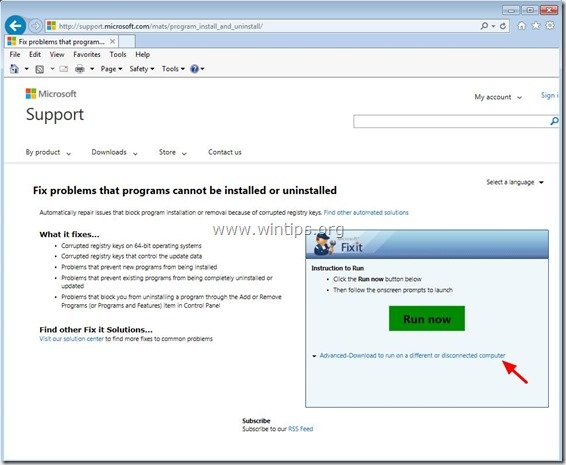
... a c olíznout " Stáhnout ".
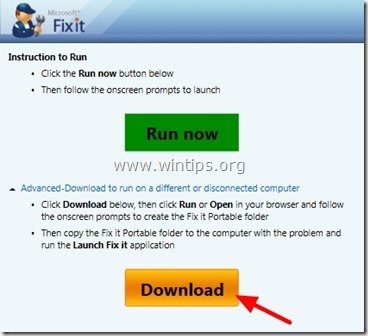
3. Na dotaz klikněte na tlačítko " Spustit ”.
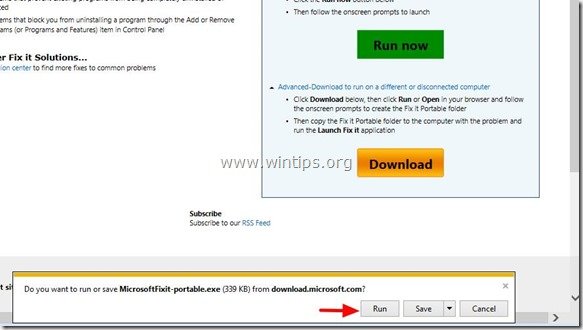
4. “ Přijmout " licenční smlouvu.
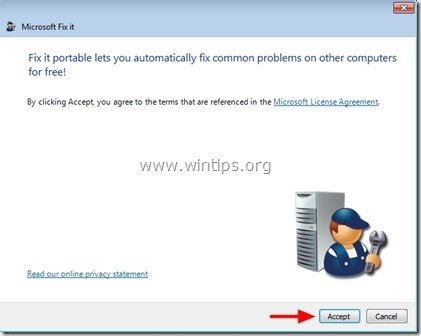
5. Klikněte na " Procházet ", abyste si mohli vybrat, kde " Opravit přenosné " bude uložen nástroj.
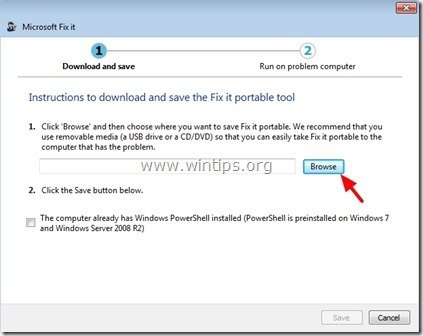
6. Zadejte umístění (např. vaše Stolní počítač ), abyste uložili " Opravit přenosné " a stiskněte " OK ”
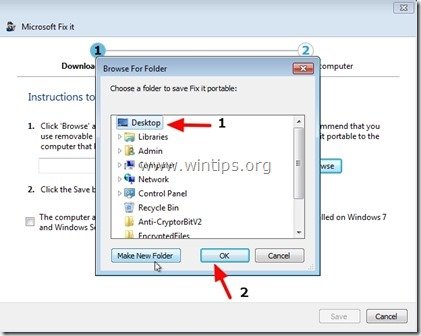
7. Na " Stáhnout a uložit " stiskněte tlačítko " Uložit ".
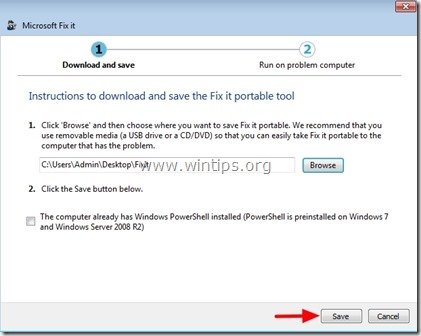
8. Počkejte, až " Microsoft Fix portable " nástroj je stažen a uložen do počítače.

9. Nakonec si přečtěte pokyny k použití " Opravit přenosné " a stiskněte tlačítko " Dokončení ".

Krok 2. Jak pomocí nástroje "Fix it portable" obejít chybu odinstalace "Instalační balíček DLL systému Windows".
1. Přejděte do umístění, kam jste uložili soubor " Fix it Portable " (např. váš " Stolní počítač" ) a otevřete " Fix it Portable " složka.
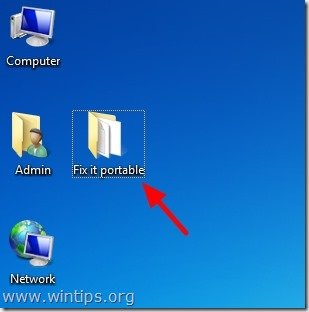
2. Dvakrát klikněte spustit na " Spuštění funkce Fix it " aplikace.

{Stiskněte " Ano " na " Řízení uživatelských účtů (UAC) " varovná zpráva na dotaz.}
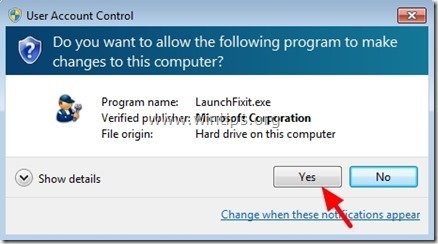
3. Na první obrazovce klikněte na " Instalace nebo aktualizace softwaru nebo hardwaru " možnost...

4 ..a poté se posuňte dolů a stiskněte tlačítko " Běžte hned" vedle tlačítka " Oprava problémů, kdy programy nelze nainstalovat nebo odinstalovat. " možnost řešení problémů.
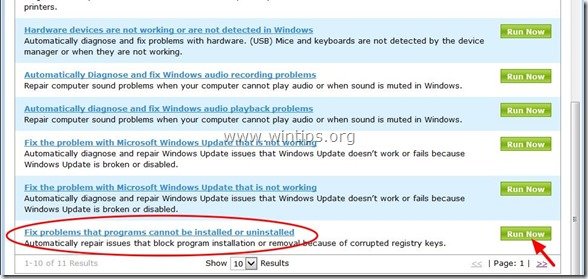
5. Na první obrazovce klikněte na " Zjistit problémy a aplikovat opravy za mě (Doporučeno) ".
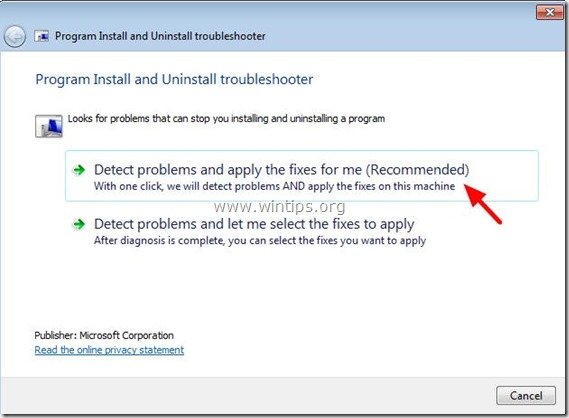
6. Zvolte možnost " Odinstalování stránky ".
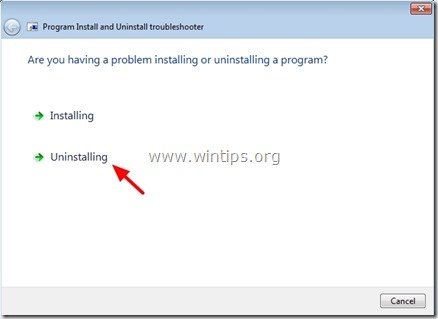
7. Vyberte nežádoucí program, který chcete odinstalovat (např. " SavingsFilter " v našem příkladu) a stiskněte " Další ”.
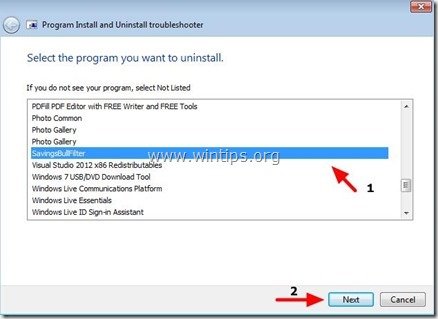
8. Stiskněte tlačítko " Ano, zkuste odinstalovat " a počkejte, dokud " Fix it Portable " váš problém vyřeší.


9. Na " Odstraňování problémů je dokončeno ", zkontrolujte "Stav opravy" (např. Opraveno) a poté stiskněte " Další ".
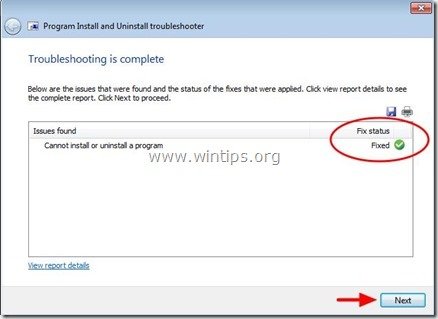
10. V posledním okně zaškrtněte políčko " Ano, problém byl odstraněn " a zvolte možnost "Další".
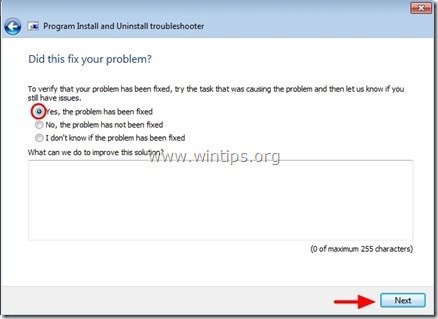
10. Zavřít " Instalace a odinstalace programu pro řešení potíží " nástroj.
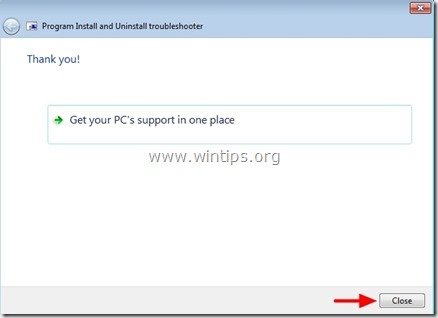
11. Nakonec přejděte na " Přidat/odebrat programy " (Programy a funkce) v ovládacím panelu, abyste zajistili, že nežádoucí program již nebude uveden v seznamu nainstalovaných programů.*
Upozornění*: Pokud se nechtěný program stále objevuje v seznamu programů, vyberte jej a stiskněte tlačítko " Odinstalujte stránku ". Za normálních okolností (tentokrát) by měl být proces odinstalace dokončen bez chyb.
To je vše.

Andy Davis
Blog správce systému o Windows





